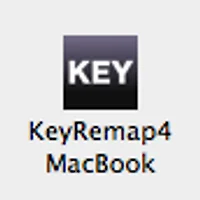맥북(에어)와 함께 쓰면 좋은 주변 장치들 추천
제가 맥북을 사용한지가 2009년 말 부터 였으니까, 이제 만5년이 훌쩍 넘었군요.
처음엔 맥북 화이트를 사용하다가 무게가 무거워서 휴대도 불편하고 성능도 떨어져서
지금은 아내에게 주고 저는 맥북에어를 사용하고 있습니다.
뭐 제가 애플빠나 맥빠는 아닙니다. 딱히 맘에 드는 물건이 없어서 쓰는 것 일뿐...
노트북이라는게 다 그렇듯이 마우스며, USB 허브 같은 주변 장치들이 필요한데요,
제가 그간 써보면서 가성비면에서 아마도 최상의 조합인 것들 몇가지를 소개할까 합니다.
제 블로그를 방문해 보신분은 아시겠지만,
저는 뭔가를 리뷰할때 개봉직후나 하루 또는 한달 사용기 따위는 적지 않습니다.
적어도 6개월 이상 사용해야 장단점이 제대로 보이기 때문입니다.
이제 소개하는 장치들도 1년이상 사용해 본것 들 이며, 물건의 생산자나 판매자 하고는 아무런 관계가 없음을 미리 알립니다.
1. USB 허브와 이더넷(유선랜) 한번에 해결
처음 소개할 제품은 "크루웍스 CW-USBLANHUB" 입니다.
아시다 시피 맥북(에어)는 USB 포트가 2개이고 이더넷(유선랜) 포트는 아예 없습니다.
이것을 해결하기 위해 USB 허브는 뭐 거의 필수라고 봐야 합니다.
제가 써본 USB 허브, USB 이더넷 어뎁터 겸용 제품입니다.
이것 말고도 USB 허브만 따로 있는 것을 1년 이상 사용해 봤는데, 왠만하면 어떤 제품이든 사용하는데 큰 불편함은 없는것 같습니다.
그런데 이 제품은 다른 USB 허브와는 다르게 전력 소모가 필요한 주변 장치도 별도 외부 전원을 연결하지 않아도 잘 인식하는 편입니다.
제가 아두이노, ISP 보드, USB-Serial 변환 보드 등을 동시에 연결하고 작업하는 경우가 많은데, 다른 제품에 비해 이 제품은 인식이 항상 잘 되었습니다.
동시에 다 연결해 본것은 아니지만, 외장하드도 잘 인식되구요.
제품 후면에는 외부 전원을 연결할 수 있게 되어 있습니다만, 제가 따로 외부 전원을 연결해 본적은 없습니다.
이 제품은 USB 허브와 함께 유선랜 카드 역할도 합니다.
요즘 유선랜 쓸일이 별로 없기는 하지만, 제 경우는 지방 출장을 갔을때, 보안 검열이 심한 기업내 숙소에 머물거나
허름한 모텔에 묵을 때가 자주 있는 편입니다.
이런곳들의 공통점이 보안문제 등으로 와이파이를 쓸 수 없다는 겁니다.
그리고 공공 도서관에서도 노트북 코너라고 해서 별도로 유선랜을 쓸 수 있도록 해주는 경우가 많은데,
유선랜이 어뎁터가 없으면 느려터진 와이파이를 써야 하는 불편함도 컸습니다.
그래서 이 제품은 제가 늘 가지고 다니는 녀석입니다.
별도의 드라이버 설치 없이 그냥 인식하구요. 유무선 동시 연결되었을 때도 사용하는데 문제가 없습니다.
유선과 무선이 동시에 연결되었을때 유선을 우선시 하고 싶으면
"System Preference > Network”에서 연결된 항목의 우선 순위를 올려 주시면 됩니다.
단점이라면, 부피가 조금 크다는 겁니다. 무겁지는 않습니다.
저는 11,000원 정도에 구매한 것 같습니다. 애플의 USB 이더넷 어뎁터가 33,000원 인것을 감안하면 애플은 참 사악하죠.
검색해보시고 저렴한것으로 잘 쓰시기 바랍니다.
2. 마우스
소개할 마우스는 Logitech의 M557입니다.
맥북은 워낙 터치패드가 우수해서 마우스 없어도 잘 쓸 수 있기는 하지만,
개발하거나 뭔가 오랬동안 정교한 작업을 할때는 아무래도 손가락만으로는 힘들죠.
애플의 매직 마우스가 좋은지 어쩐지는 안써봐서 잘 모르겠습니다. 비싸서 어디 쓰겠습니까? 69,000원 인데...
암튼 저는 그간 하드웨어의 명가 MS사의 무선마우스를 애용해 왔는데, 휠이 자주 망가져서 2번의 교체 끝에 포기하고
다른 마우스를 알아 보다가 Logitech의 M557이라는 마우스를 쓰게 되었습니다.
크기는 일반적인 마우스 크기이구요. 흰색과 검정색이 있는 것 같습니다.
마우스 바닥을 뒤집으면 전원 스위치가 있습니다. 오래 써서 지저분 하네요.
전원 스위치 아래에 버튼은 커넥트 버튼인데, 연결하기 끊기 토글정도로 보시면 될것 같은데, 누를 일은 전혀 없습니다.
전원을 켜면 10초 이내에 연결이 되서 노트북 열고 마우스 전원 켜서 로그인 하고 나면 바로 사용이 가능합니다.
Logitech M557은 블루투스 마우스라서 USB 포트 하나를 덜 잡아 먹는 장점도 있고,
무엇보다도 휠마우스를 이용해서 미션콘트롤이 가능하다는 것이 가장 큰 장점입니다.
별도의 드라이버를 설치하고 나면 System Preference에 아래와 같이 메뉴가 생깁니다.
메뉴를 눌러 설정화면에서 휠버튼과 윈도우(?)버튼의 용도를 설정할 수 있게됩니다.
터치패드에서만 할 수 있었던 미션컨트롤이나, 페이지 또는 데스크탑 간의 이동, 익스포즈 기능을 제공하는 것은 참 편리합니다.
제가 느끼는 유일한 단점이 있는데, 손 가락으로 휠을 스크롤할때 느낌이 별로 좋지 않습니다. 조금 감이 느린 감도 있구요.
가격은 제가 하도 오래돼서 기억이 안나고 다나와 검색하니까 26,000원 ~ 33,000원 선이군요.
3. 외장 모니터 연결 케이블
저 같이 개발하시는 분 또는 디자인 하시는 분은 맥북(에어)에다가 외장 모니터를 연결해서 사용하는 분이 많으실 겁니다.
맥북(에어)는 아시다 시피 외부 모니터 연결 포트가 미니 디스플레이 밖에 없습니다.
그러면 여기서 고민이 되기 시작하죠.
미니 디스플레이에서 연결할 케이블을 사야 하는데, VGA를 살것이냐, DVI를 살것이냐, HDMI를 살것이냐, DP를 살것이냐...
하튼 맥북(에어)를 사고 나면 고민할것이 참 많죠.
결론은 어떤 외장 모니터와 연결할것 이냐에 따라 다르게 되는데요, 사람일이 한번 정해놓은 대로 끝까지 가질 않으니 그게 문제인 거죠.
제가 사용해 본 결과, VGA를 사용할 일이 아직은 가장 많습니다.
물론, 제가 강의를 많이 하다 보니 빔프로젝터를 사용할 일이 많기도 해서 그러기도 한데요.
빔프로젝터를 이용해서 강의를 하거나 회의를 할 일이 업무적으로 있으신 분은 무조건 VGA를 구매하셔야 합니다.
저는 최근 까지 오래된 20인치(1400*1050 )모니터를 쓰다가 27인치(2560*1440)으로 갈아 탔는데, 새로 산 모니터를 구매할때
어쩔 수 없이 miniDP to DP 케이블을 하나 더 샀습니다. 이 모니터에 대한 리뷰는 조금 더 써보고 할 생각입니다.
어쨌든 이렇게 고 해상도 모니터를 위한것이 아닌이상 miniDP to VGA 케이블을 사는 것이 가장 효율성이 높다고 생각합니다.
저는 회사 비용으로 구매했기 때문에 GA케이블은 애플 정품을 사용해서 따로 소개해 드릴 제품은 없구요.
주변 사람들 보면 비품을 사용해도 아무 문제 없음을 많이 보았습니다.
오픈 마켓에서 저렴한것을 골라서 구매하시면 될것 같습니다.
애플정품은 29,000원 오픈 마켓에서 판매하는 것은 그 절반 값에 판매합니다.
그럼, 알뜰하게 맥북(에어)사용하세요~~
'IT > Mac' 카테고리의 다른 글
| 맥북에어 배터리 교체하기 (10) | 2017.10.14 |
|---|---|
| JetDrive 로 맥북에어 SSD 확장기(실패 극복기) (4) | 2016.04.27 |
| 맥(Mac)에서 hjkl를 방향키로 사용하기(vi 모드) (0) | 2010.04.06 |